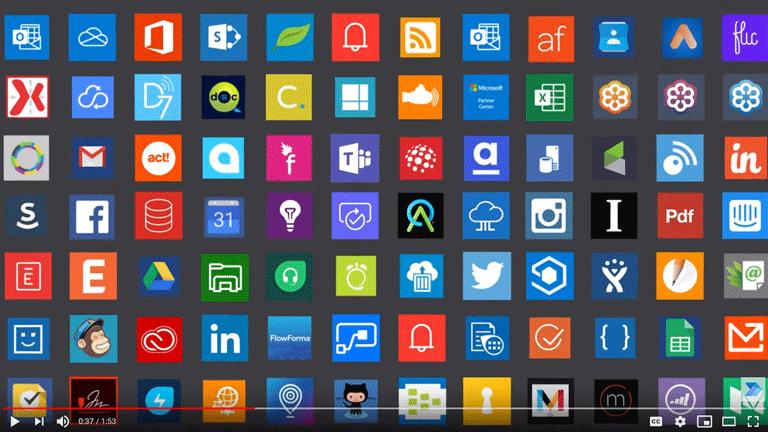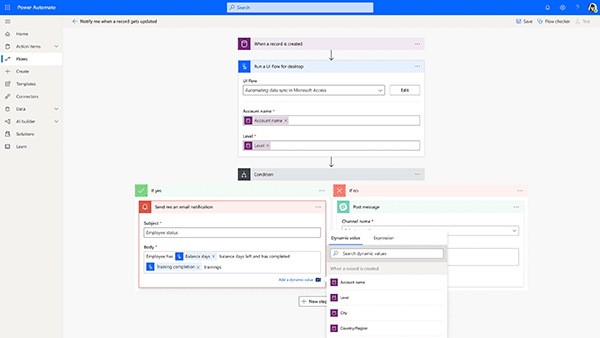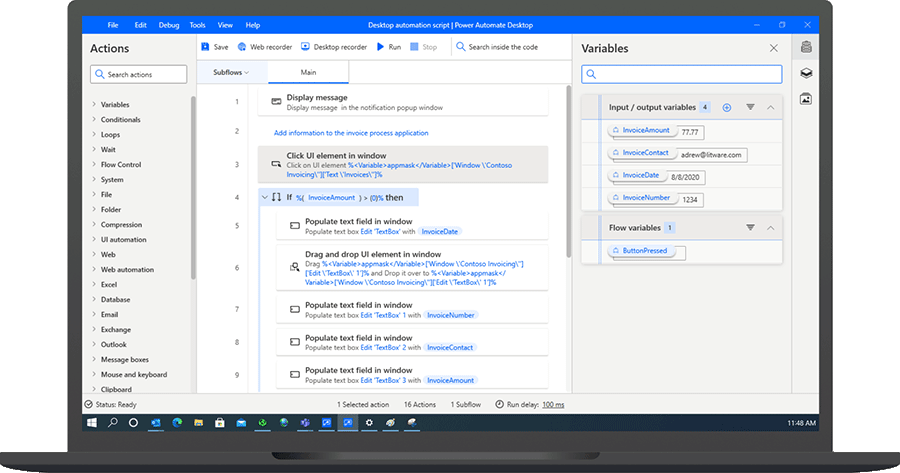Lad Power Automate udføre de trivielle arbejdsopgaver
Automatisér arbejdsgange med Microsoft Power Automate, så du ikke skal bruge tid og energi på manuelle opgaver.
Integration og automatisering af data
Power Automate er Microsofts automatiseringsmotor. Gør repetitive opgaver til arbejdsgange i trin. For eksempel kan du lade systemet monitorere hændelser, opsamle data og tilføje kundeemner i Dynamics 365, abonnenter i dit email-system osv.
Brug Power Automate til at integrere systemer, flytte data, reagere på hændelser, udføre trivielle handlinger – alt det der tager lang tid at gøre manuelt.
Byg dine automatiserede arbejdsgange som serier af handlinger, og indsæt betingelser i din arbejdsgang, så systemet kun afvikler en handling, når visse forudsætninger er opfyldt.
Power Automate giver dig mulighed for sikkert at oprette forbindelse til både on-premise-data og cloud-baserede tjenester, så du kan få mest muligt ud af de data, du allerede har.
Power Automate indeholder en stor mængde af skabeloner, mere end 100 triggers og 380 connectors til andre systemer, som alt sammen er klar til brug og får dig hurtigt i gang.

Optag og afspil dit manuelle arbejde
Med Power Automate kan du optage dine handlinger og efterfølgende få systemer til at udføre præcis de samme handlinger automatisk.
Alt dit manuelle arbejde med at copy/paste, eller at trykke på de samme knapper hver gang en bestemt hændelse sker – det arbejde overtager Power Automate nu fra dig med funktionen, som Microsoft kalder UI Flows.
Eksempler på Power Automate
Her er nogle gode eksempler på automatiseringer, du kan bygge med Power Automate. Det er forhåbentlig tydeligt, at de mange connectors og triggers giver dig rig mulighed for at være kreativ med at automatisere en masse af dine processer.
Kopiér og sortér filer i organisations-filsystemet
Når en fil gemmes i Google Drive oprettes en kopi i OneDrive, hvis den ikke eksisterer i forvejen. Filen gemmes i OneDrive alt efter dato, forfatter og emne.
Godkendelse af indkøbsordrer
Når en indkøbsordre på mere end kr. 20.000 bliver oprettet i Business Central, så opretter Power Automate en forespørgsel om godkendelse, og sender en email-notifikation til godkenderen. Når indkøbet er godkendt, så opdaterer Power Automate status på indkøbsordren i Business Central, så rekvisitionen kan sendes til leverandøren.
Send hver dag en oversigt over åbne supportopgaver
Hver dag på et bestemt tidspunkt henter Power Automate alle de åbne sager fra Zendesk og sender en email til de enkelte supportmedarbejdere. Medarbejderen modtager kun en liste med sager, som vedkommende er involveret i, mens lederen kan få det fulde overblik.
Følg op på kvaliteten af din kundesupport
Når en servicesag i din kundeserviceløsning bliver afsluttet, så sender Power Automate en tilfredshedsundersøgelse til kunden. Svaret opsamles via Microsoft Forms og gemmes på kundens account i Dynamics 365 for Sales eller i Business Central.
Advarsel om usædvanlig høj aktivitet i supportafdelingen
Power BI viser et dashboard for performance i supportafdelingen, blandt andet antallet af aktuelle incidents. Når antallet af aktuelle åbne incidents bliver større end 100, så poster Power Automate en advarsel på supportkanalen i Slack (eller i Teams eller lignende system). Så bliver relevante medarbejdere opmærksom på den usædvanlige belastning.
Fortæl dit team om nye salgsmuligheder
Når en salgsmulighed i CRM opnår en sandsynlighed eller får en bestemt status, så opretter Power Automate en advisering om salgsmuligheden i Teams, så din afdeling er velinformeret.
Opret en debitor når en ny kundesag er vundet
Når en salgsmulighed i CRM er vundet, og kunden ikke i forvejen findes i Business Central, så opretter Power Automate en forespørgsel om godkendelse af debitoroprettelse, og sender en email-notifikation til godkenderen. Når oprettelsen er godkendt, så opretter Power Automate den nye debitor i Business Central med data fra CRM.
Gem svar fra spørgeskema og visualisér i Power BI
I Microsoft Dynamics 365 Customer Voice (Microsoft Forms) er et spørgeskema oprettet, hvor kunder kan give feedback. Når svaret er indsendt, gemmer Power Automate svaret i et Excel-ark og sender det til et Power BI datasæt. En Power BI-rapport bliver i semi-realtid opdateret med fordelingen af de seneste svar.Vil du vide mere?
Hvis du ønsker at vide mere, eller hvis du bare har brug for et godt råd, så skriv til os. Vi er klar til at hjælpe dig videre.
E-mail: abakion@abakion.com
Telefon: 70 23 23 16